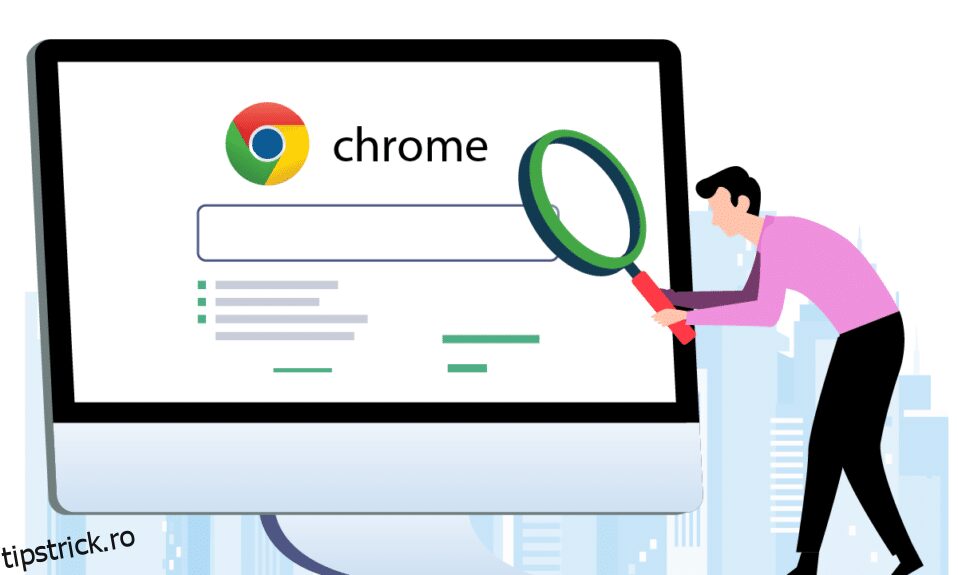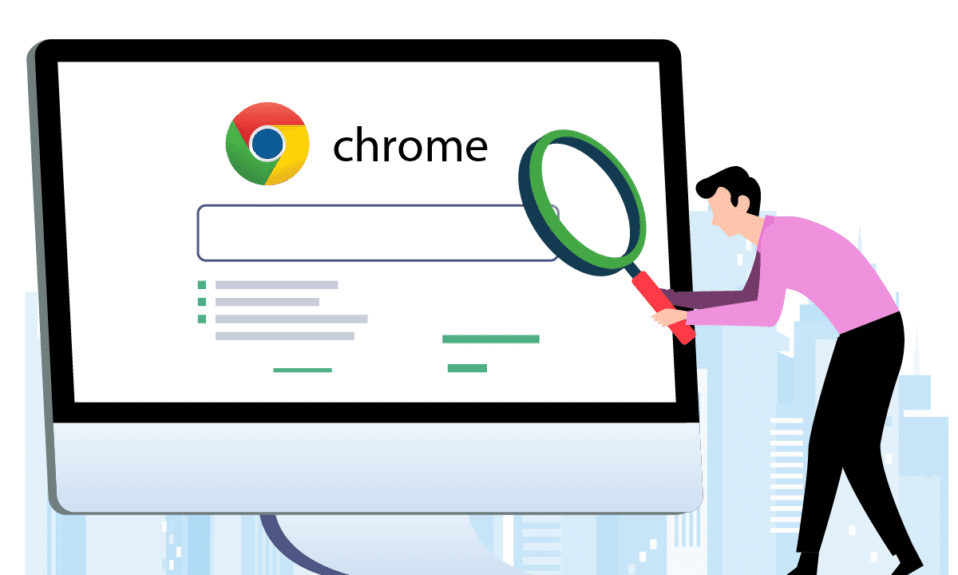
Google Chrome este cu ușurință cel mai folosit browser. Este sigur și oferă o mulțime de funcții. Dar uneori apar probleme. Barele de defilare lipsă din Chrome este cea recentă. În timp ce utilizați browserul, bara de defilare nu este afișată în Chrome. Acest lucru creează iluzia că pagina web nu are conținut care poate fi derulat. Această problemă nu se limitează nici la un anumit site. Dacă și tu ai de-a face cu aceeași problemă, ești la locul potrivit. Vă aducem un ghid perfect care vă va ajuta să remediați eroarea Chrome Scrollbar dispare.
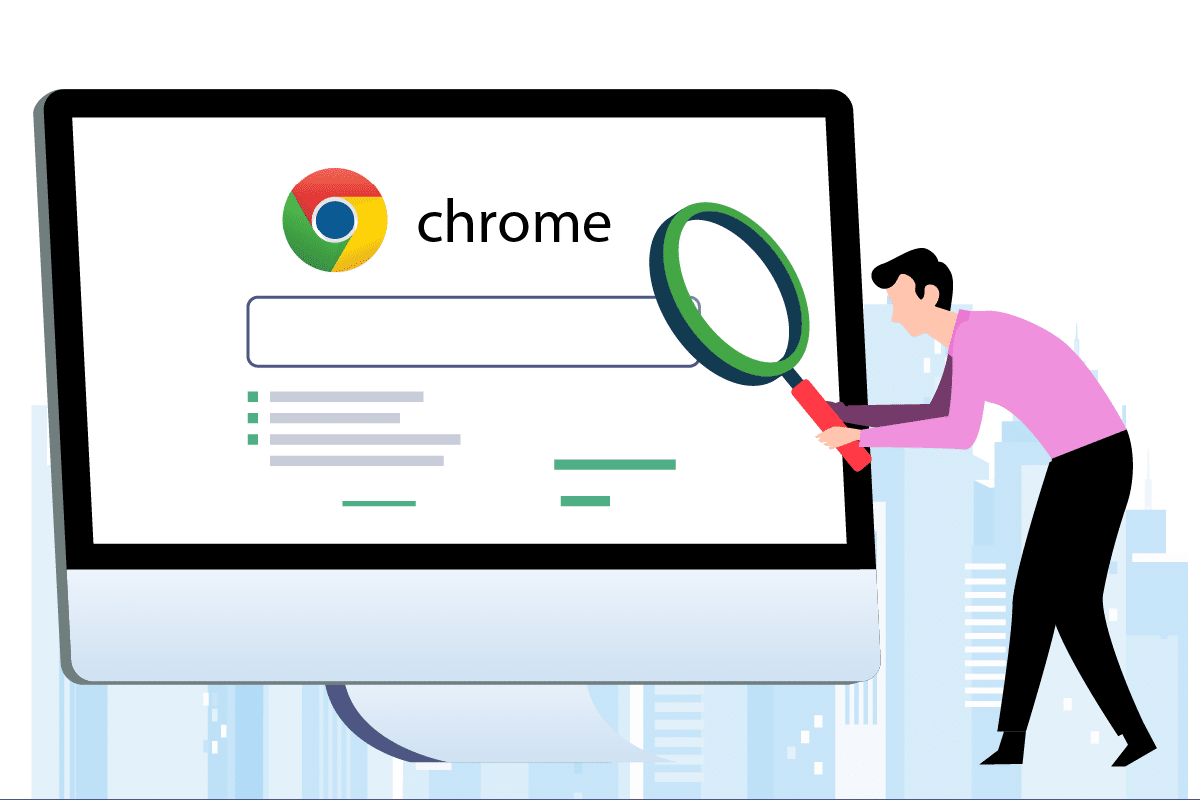
Cuprins
Cum să remediați bara de derulare Chrome dispare în Windows 10
În spatele acestei erori s-ar putea afla multe motive, câteva dintre ele sunt enumerate mai jos.
-
Modificări recente ale Chrome: actualizările recente ale Google Chrome sunt conectate la funcția de ascundere automată a barei de defilare, care poate cauza această eroare.
-
Interferența prin extensii: unele extensii sau setările acestora pot declanșa ascunderea barei de derulare.
-
Bare de defilare suprapuse activate: dacă setarea pentru bare de defilare suprapuse în Google Chrome este activată, poate apărea această problemă.
După ce ați înțeles unele dintre motivele din spatele pentru care bara de defilare nu se afișează în Chrome, dați drumul la metode și remediați problema cu dispariția barei de defilare Chrome. În primul rând, vă recomandăm să reporniți Chrome închizând și redeschizându-l și, dacă eroarea persistă, urmați aceste metode de mai jos.
Metoda 1: Dezactivați extensiile
Extensiile Chrome sunt concepute pentru a vă îmbunătăți experiența de navigare, indiferent de problemele lor. Dezactivarea extensiilor vă poate ajuta să remediați problema cu dispariția barei de defilare Chrome. Pentru a face asta, urmați pașii de mai jos și remediați barele de defilare lipsă în Chrome.
1. Faceți clic pe Start, tastați Chrome și apăsați tasta Enter.
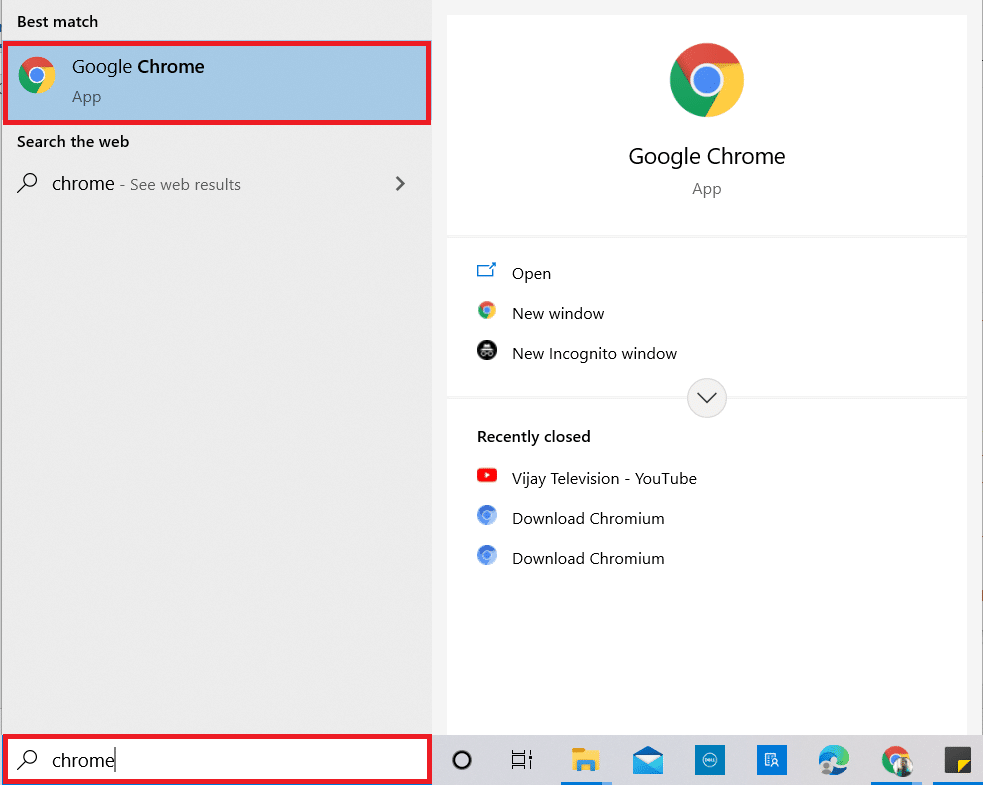
2. În bara de adrese, tastați chrome:/extensions/ și apăsați Enter pentru a deschide o listă cu toate extensiile instalate în Chrome.
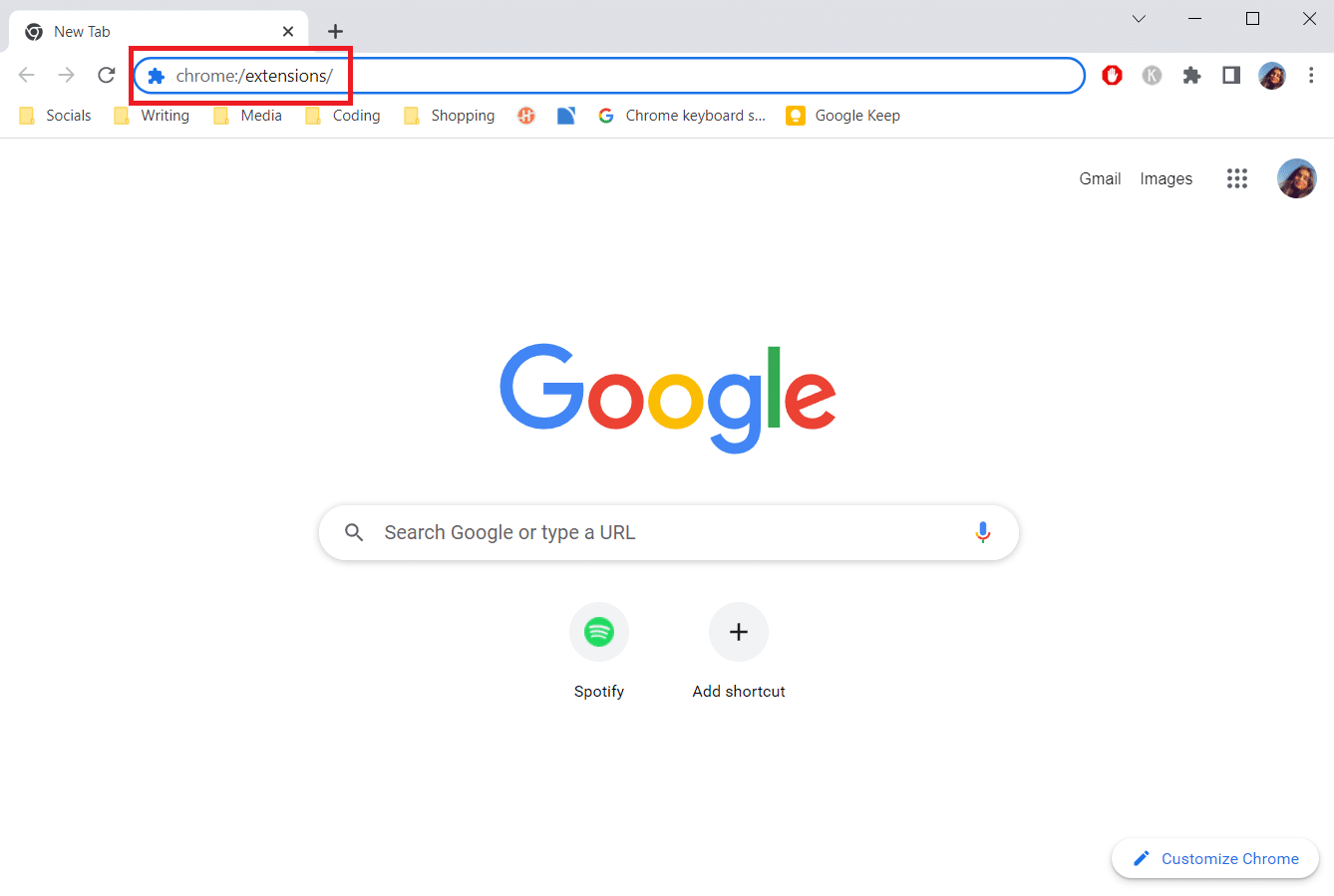
3. Dezactivați extensia pentru a le dezactiva. Repetați acest pas pentru toate extensiile.
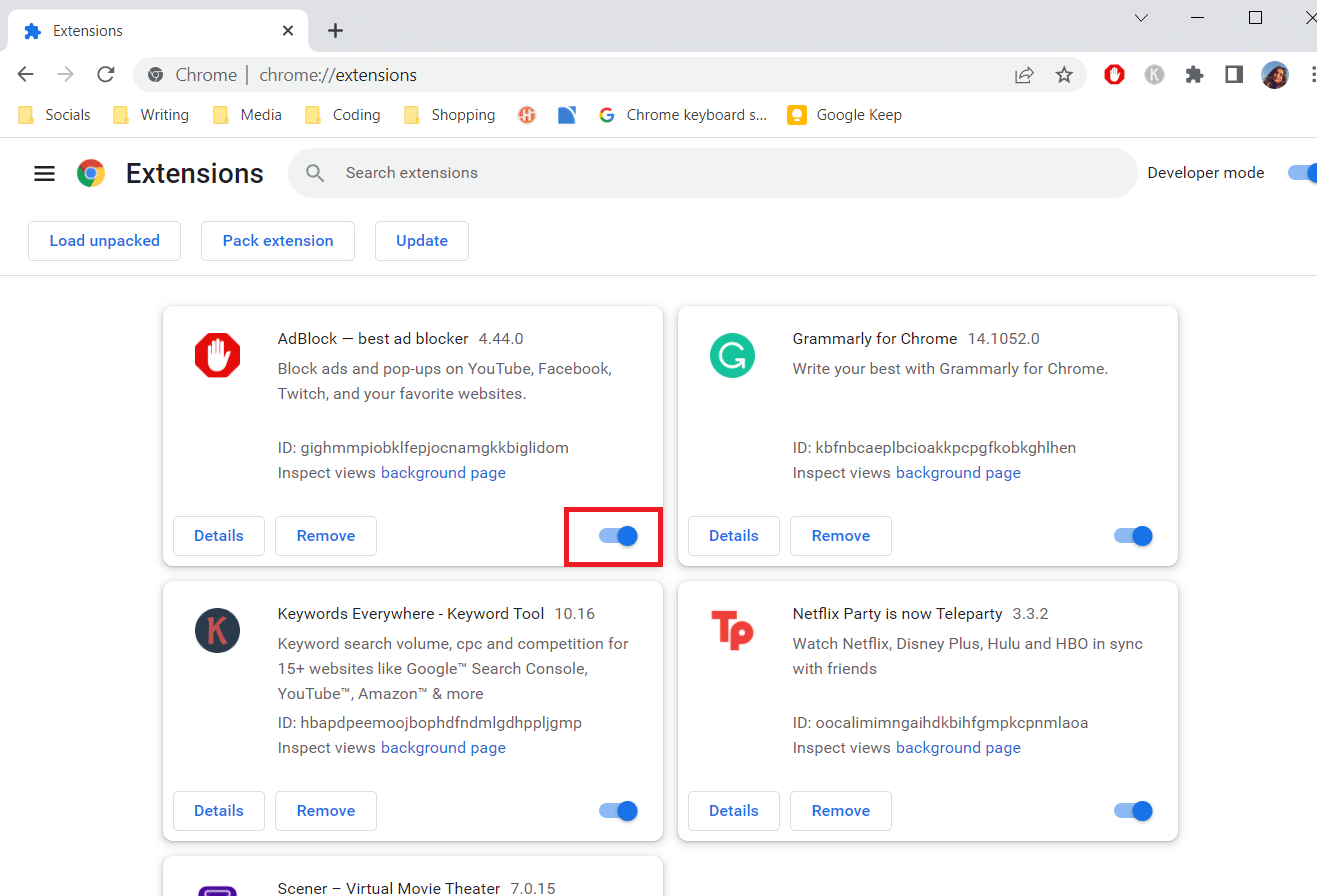
4. Ieșiți din Chrome și redeschideți-l.
5. Dacă rezolvă problema, comutați pe extensii una câte una, accesând pagina Extensii, așa cum se arată la pasul 3.
6. Dacă activarea unei anumite extensii cauzează reapariția problemei cu barele de defilare lipsă, pur și simplu dezactivați acea extensie și activați toate celelalte.
Dacă bara de defilare nu se afișează în Chrome după dezactivarea tuturor extensiilor, treceți la următoarea metodă.
Metoda 2: Dezactivați flagul barelor de defilare suprapuse
Semnalele sunt funcții preliminare care sunt testate de Google în interior și care pot sau nu deveni parte a browserului Chrome. Flag Scrollbar Overlay este unul dintre ele care ascundeau barele de defilare în paginile web. Dezactivarea acesteia ar putea rezolva problema și puteți face asta urmând acești pași.
Notă: versiunile recente de Chrome nu au acest indicator. Este, totuși, prezent în versiunile anterioare ale Google Chrome.
1. Deschideți browserul Google Chrome.
2. În bara de adrese, tastați chrome:/flags/#overlay-scrollbars și apăsați Enter.
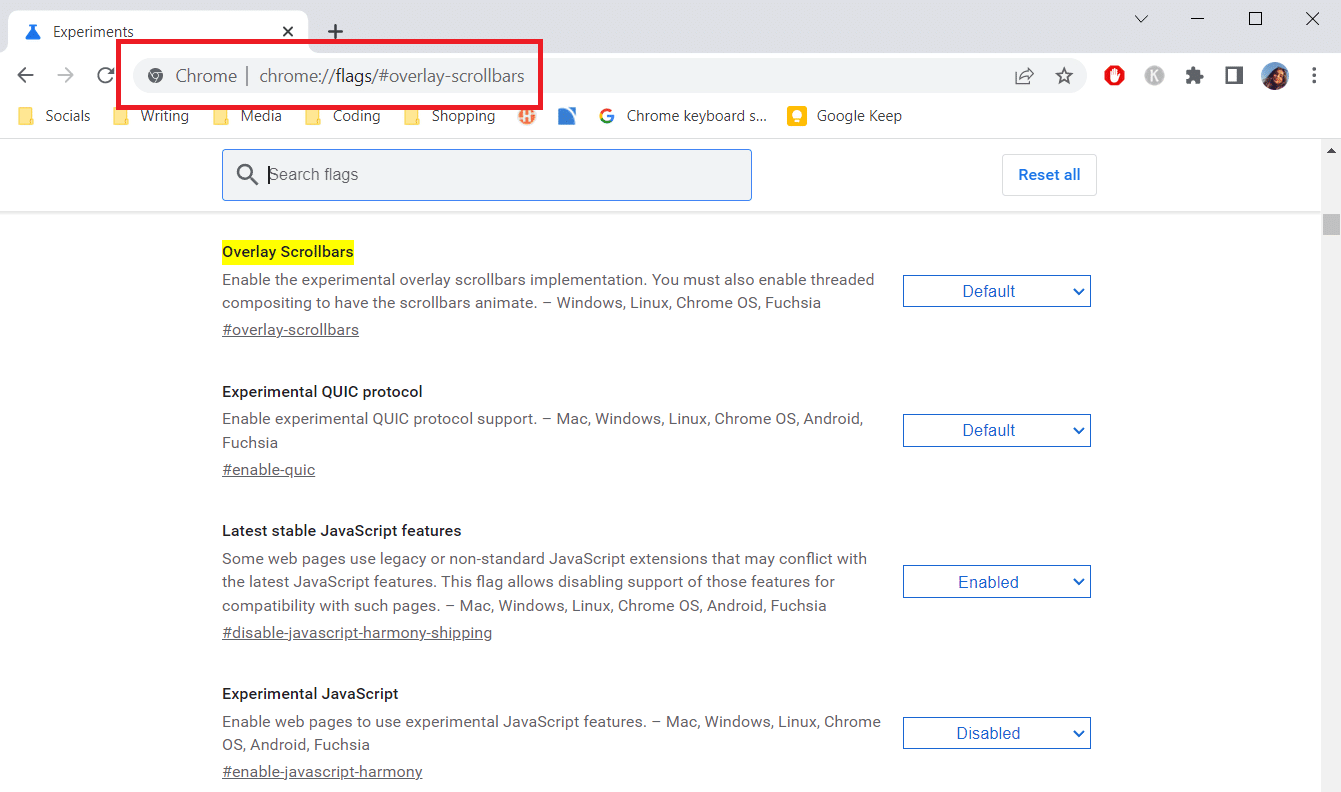
3. Flag Scrollbars de suprapunere va fi evidențiat. Faceți clic pe meniul derulant de lângă acesta și selectați Dezactivat.
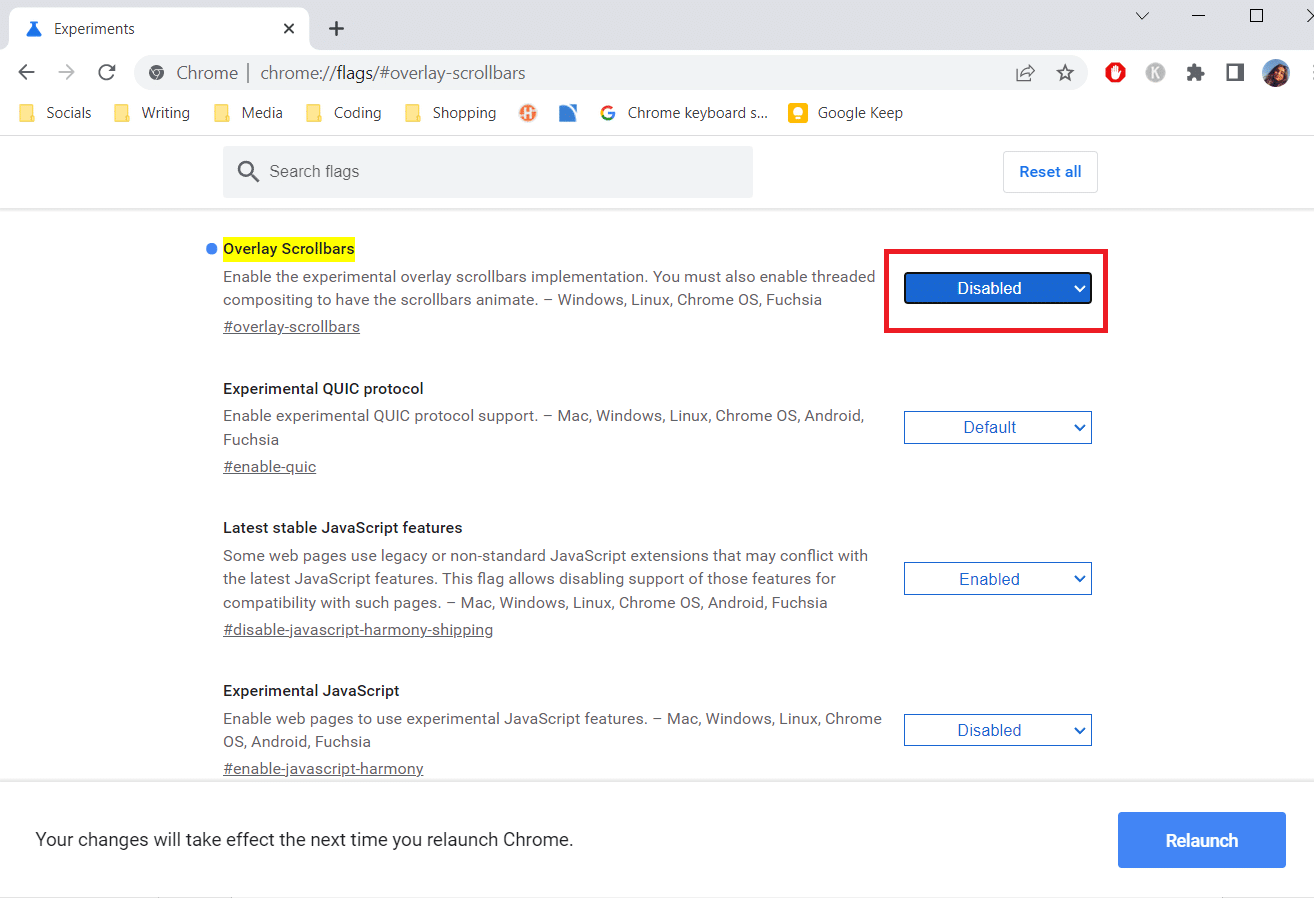
4. Faceți clic pe Relansare pentru a reporni Chrome.
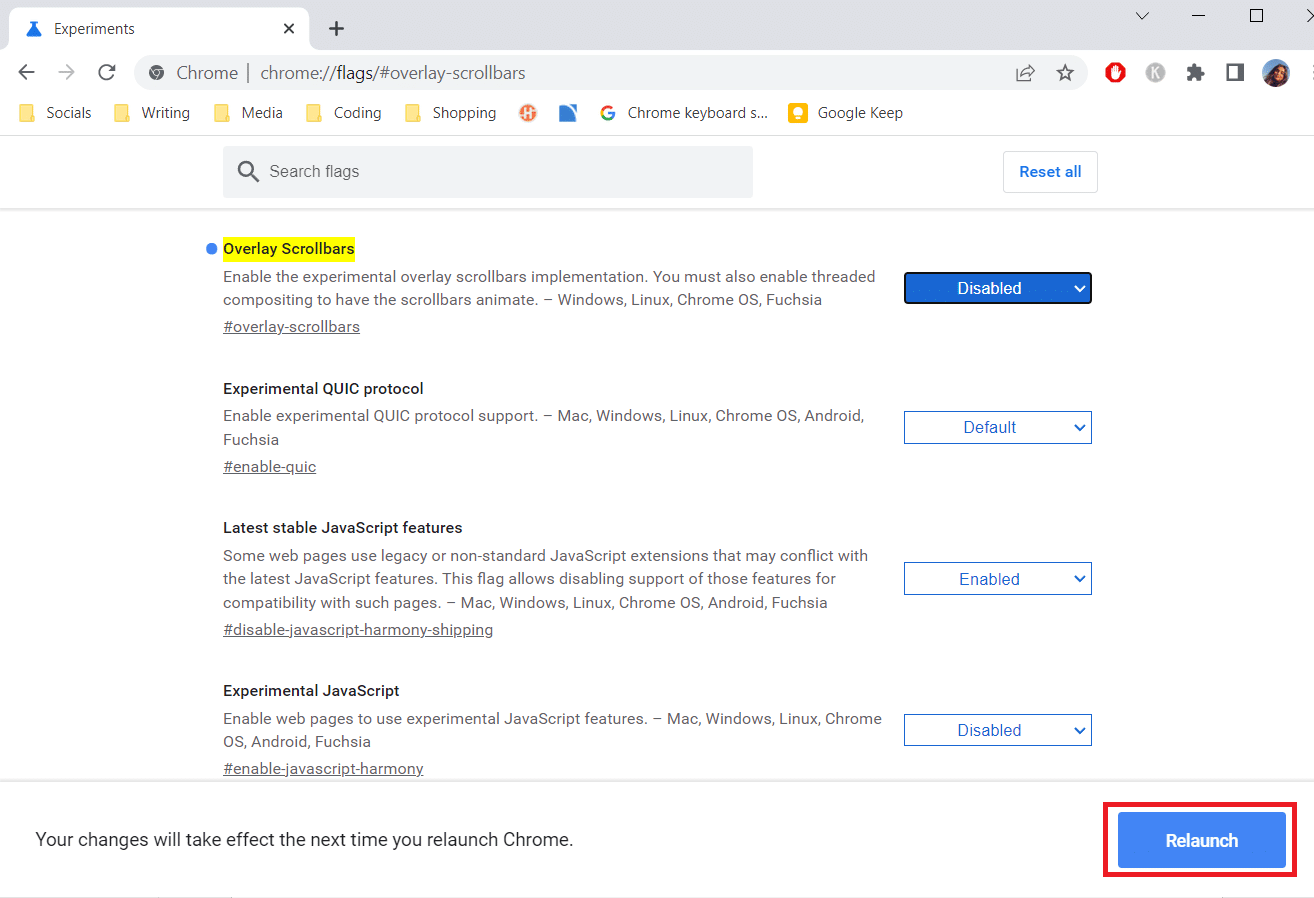
Metoda 3: Actualizați Chrome
Multe probleme cu Chrome pot fi rezolvate prin actualizarea acestuia. Actualizările vă fac browserul să funcționeze fără probleme și în siguranță. Actualizarea Chrome poate remedia eroarea Chrome Scrollbar dispare și iată cum o puteți face.
1. Lansați browserul Google Chrome.
2. Faceți clic pe trei puncte din colțul din dreapta sus al paginii. Selectați Ajutor > Despre Google Chrome.
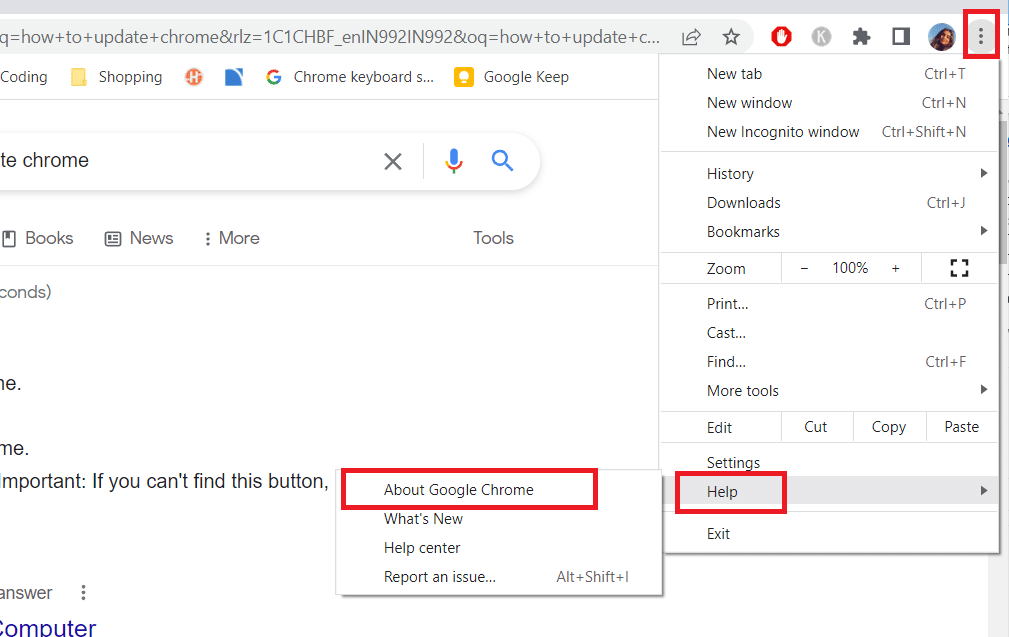
3. În fereastra următoare, Chrome va verifica dacă există actualizări.
4. Dacă există actualizări, Chrome va începe automat actualizarea după care va apărea un buton de relansare.
5. Făcând clic pe Relansare, Chrome va reporni cu noi actualizări.
6. Dacă nu există actualizări disponibile, veți vedea mesajul Chrome este actualizat după Pasul 3.
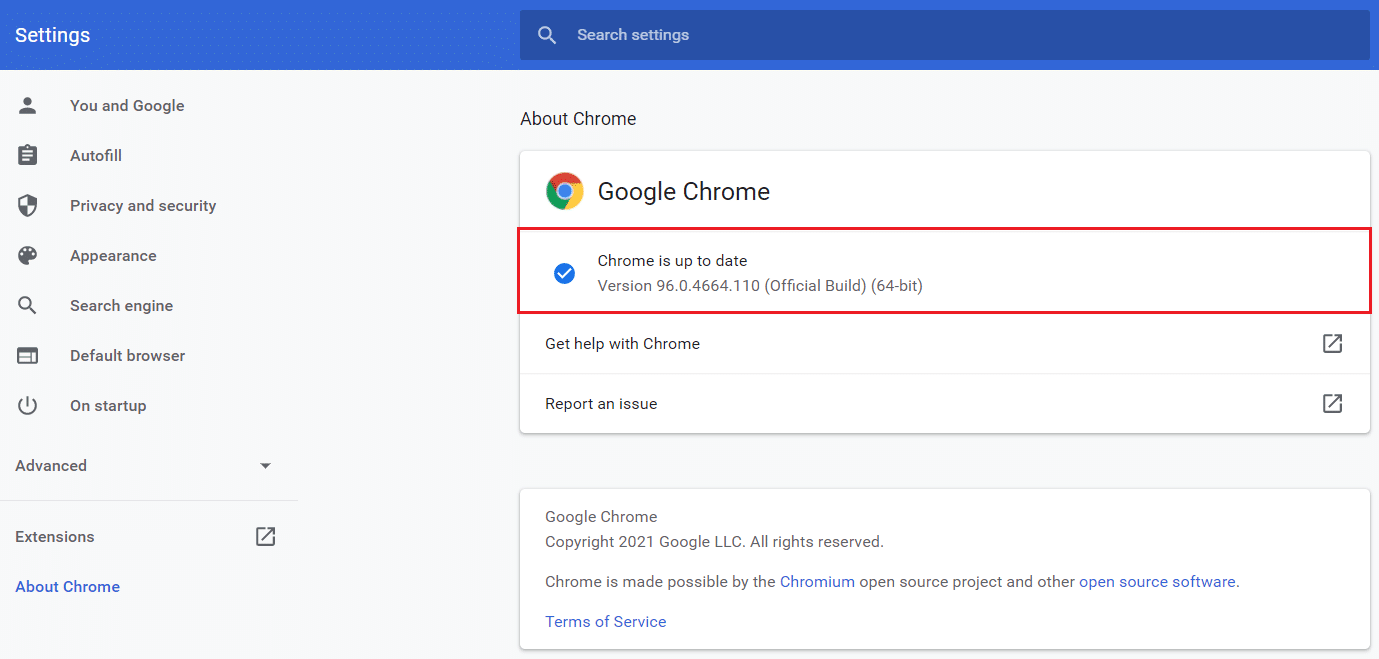
Metoda 4: Dezactivați accelerația hardware
Accelerația hardware are scopul de a face derularea mai fluidă, deși ocazional provoacă probleme precum bara de defilare nu se afișează în Chrome. Dezactivarea acesteia ar putea rezolva această problemă a barelor de defilare lipsă din Chrome și puteți urma acești pași pentru a face acest lucru.
1. Urmați pașii 1 și 2 din Metoda 3 și accesați Setările Chrome.
2. Derulați în jos și găsiți opțiunea Advanced, faceți clic pe ea pentru a o extinde.
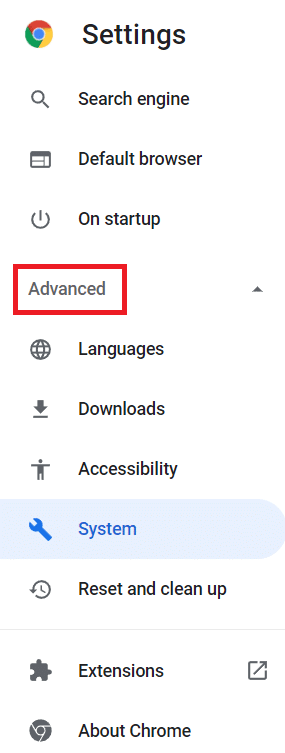
3. Selectați opțiunea System.
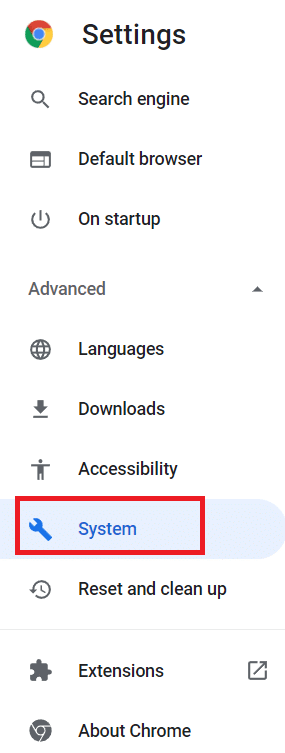
4. Dezactivați opțiunea Utilizați accelerarea hardware când este disponibilă.
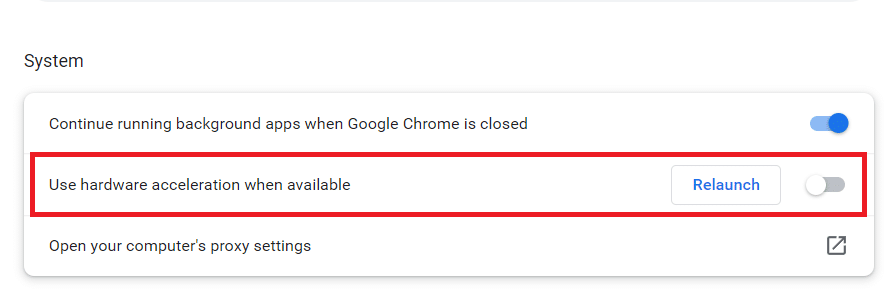
5. Faceți clic pe butonul Relansare pentru a reporni Chrome.
Următoarele sunt câteva comenzi rapide de la tastatură pentru a derula paginile web
- Apăsați tasta Spacebar pentru a derula în jos.
- Apăsați tastele săgeți pentru a derula în sus și în jos pentru a derula în jos o pagină web.
- Apăsați tastele săgeți sus/jos în timp ce țineți apăsată tasta Fn (funcție) pentru a derula în sus/jos o pagină web.
Întrebări frecvente (FAQs)
Î1. De ce bara mea de derulare dispare mereu?
Răspuns: Când conținutul este plasat în propriul container, bara de defilare poate dispărea. O casetă de text, de exemplu, poate conține mai mult text decât poate afișa la un moment dat. Barele de defilare vor dispărea dacă ștergeți suficient text din acel container.
***
Sperăm că acest ghid a fost util și că ați reușit să remediați problema cu dispariția barei de derulare Chrome. Spuneți-ne care metodă a funcționat cel mai bine pentru dvs. Dacă aveți întrebări sau sugestii, nu ezitați să le trimiteți în secțiunea de comentarii.